|
TOP BEAUTY GLAM

 Merci beaucoup Nines pour m'avoir invité à traduire tes tutoriels en français et en anglais.
Merci beaucoup Nines pour m'avoir invité à traduire tes tutoriels en français et en anglais.

Le tutoriel à été traduit avec Corel12, mais il peut également être exécuté avec les autres versions.
Suivant la version utilisée, vous pouvez obtenir des résultats différents.
Depuis la version X4, la fonction Image>Miroir a été remplacée par Image>Renverser horizontalement,
et Image>Renverser avec Image>Renverser verticalement.
Dans les versions X5 et X6, les fonctions ont été améliorées par la mise à disposition du menu Objets.
Avec la nouvelle version X7, nous avons à nouveau Miroir/Retourner, mais avec nouvelles différences.
Consulter, si vouz voulez, mes notes ici
Certaines dénominations ont changées entre les versions de PSP.
Les plus frequentes dénominations utilisées:

traduction anglaise ici
Vos versions ici
Nécessaire pour réaliser ce tutoriel:
Matériel ici
Les tubes sont de Guismo et Ket.
Le masque est de Narah.
Modules Externes.
consulter, si nécessaire, ma section de filtre ici
AAA Frames - Foto Frame ici
Mura's Meister - Perspective Tiling ici
FM Tile Tools - Saturation Emboss ici
Flaming Pear - Flood ici
Nik Software - Color Efex Pro ici

Si vous voulez utiliser vos propres couleurs, n'hésitez pas à changer le mode et l'opacité des calques
Ouvrir les masques dans PSP et les minimiser avec le reste du matériel.
1. Ouvrir une nouvelle image transparente 1000 x 650 pixels.
2. Placer en avant plan la couleur #ebfdff,
et en arrière plan la couleur #0551c1.
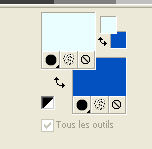
Préparer un dégradé de premier plan/arrière plan, style Linéaire.

Remplir  l'image transparente du dégradé. l'image transparente du dégradé.
3. Réglage>Ajouter/Supprimer du bruit>Correction de l'Artefact JPEG.

4. Effets>Modules Externes>FM Tile Tools - Saturation Emboss par défaut.

5. Calques>Nouveau calque raster.
Placer en avant plan la couleur: ouvrir le menu de la palette et sélectionner Couleur:
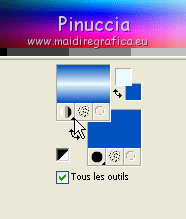
Remplir  le calque avec la couleur d'avant plan. le calque avec la couleur d'avant plan.
6. Calques>Nouveau calque de masque>A partir d'une image.
Ouvrir le menu deroulant sous la fenêtre d'origine et vous verrez la liste des images ouverts.
Sélectionner le masque Narah_mask_abstract_0133.

Calques>Fusionner>Fusionner le groupe.
7. Effets>Modules Externes>FM Tile Tools - Saturation Emboss par défaut.
8. Activer le tube ketlandscape204 - Édition>Copier.
Revenir sur votre travail et Édition>Coller comme nouveau calque.
9. Effets>Effets d'image>Décalage.

10. Activer le tube ketlandscape2015003 - Édition>Copier.
Revenir sur votre travail et Édition>Coller comme nouveau calque.
11. Effets>Effets d'image>Décalage.
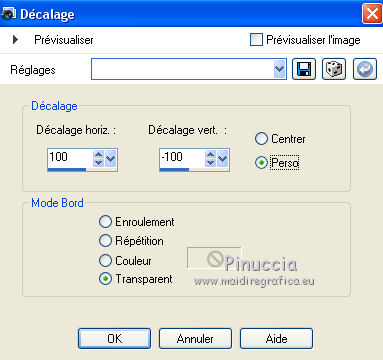
12. Calques>Fusionner>Calques visibles.
13. Effets>Modules Externes>Flaming Pear - Flood - couleur #0551c1.
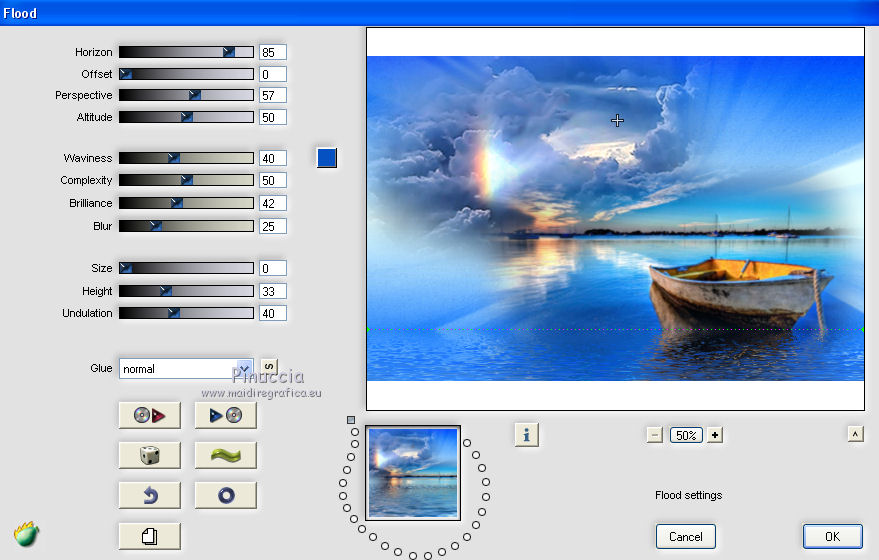
14. Effets>Modules Externes>AAA Frames - Foto Frame.
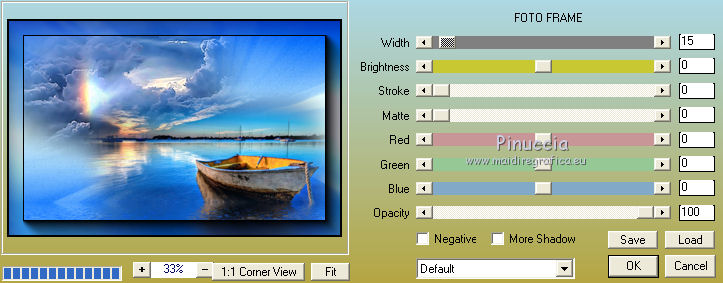
15. Édition>Copier.
16. Image>Redimensionner, à 80%, redimensionner tous les calques décoché.
17. Activer l'outil Baguette magique 
et cliquer sur la partie transparente pour la sélectionner.
18. Calques>Nouveau calque raster.
Édition>Coller dans la sélection.
19. Réglage>Flou>Flou gaussien - rayon 15.

20. Effets>Effets 3D>Bouton.

Sélections>Désélectionner tout.
21. Calques>Dupliquer.
Fermer le calque de dessous de l'original et rester positionner sur le calque de la copie.

22. Effets>Modules Externes>Nik Software - Color Efex Pro - Bi-color Filters.
Color Set Violet/Pink 4.
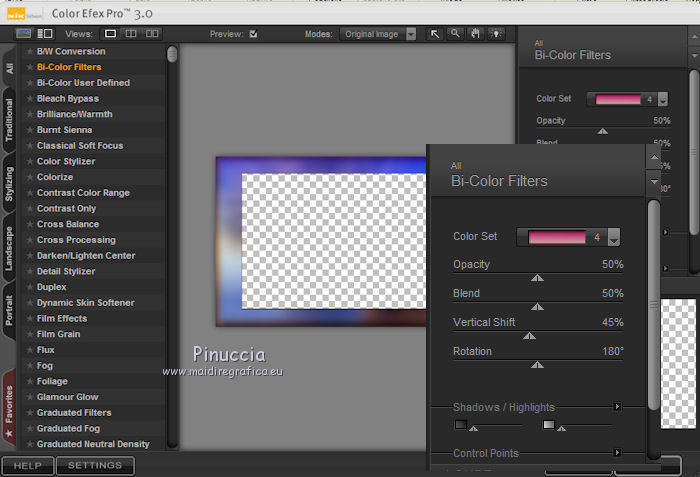
23. Placer le calque en mode Multiplier.
24. Calques>Nouveau calque de masque>A partir d'une image.
Ouvrir le menu deroulant sous la fenêtre d'origine
et sélectionner le masque mask-fade-suave.

Calques>Fusionner>Fusionner le groupe.
Appliquer à nouveau le masque.
Calques>Fusionner>Fusionner le groupe.
25. Ouvrir et vous positionner sur le calque fermé.
26. Image>Taille du support - 1000 x 800 pixels.
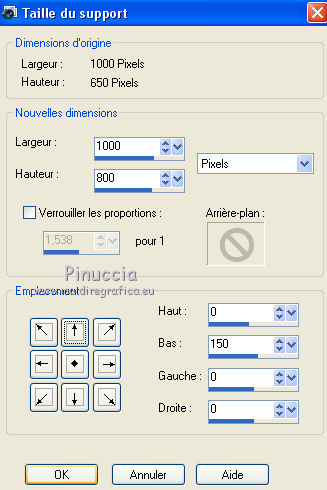
27. Effets>Modules Externes>Mura's Meister - Perspective Tiling.

28. Placer ce calque au dessous du calque Fusionné
et placer le calque en mode Éclaircir.

29. Calques>Dupliquer.
Touche K pour activer l'Outil Sélectionner 
ou touche D pour activer l'outil Déformation  en mode Échelle
en mode Échelle  , ,
pousser le noeud central supérieur vers le bas, jusqu'à 570 pixels

30. Placer le calque en mode Multiplier
et le déplacer au dessous du calque original.

31. Calques>Nouveau calque raster.
Calques>Agencer>Placer en bas de la pile.
Placer en avant plan la couleur #021c95,
et remplir  le calque avec cette couleur. le calque avec cette couleur.
Vous devriez avoir ce-ci.

32. Activer le tube calguisbeautyglam - Édition>Copier.
Revenir sur votre travail et Édition>Coller comme nouveau calque.
Image>Miroir.
Positionner  bien le tube. bien le tube.
33. Effets>Effets 3D>Ombra portée, couleur #01136f.

34. Signer votre travail.
35. Image>Ajouter des bordures - 30 pixels, symétrique, couleur #ebfdff.
Enregistrer en jpg.
Le tube de cette version est de Min@


vous pouvez m'écrire pour n'importe quel problème, ou doute, ou si vous trouvez un link modifié,
ou seulement pour me dire que ce tutoriel vous a plu.
Si vous voulez m'envoyer votre version, je l'ajouterais à ma traduction.
5 Fevrier 2015
|


